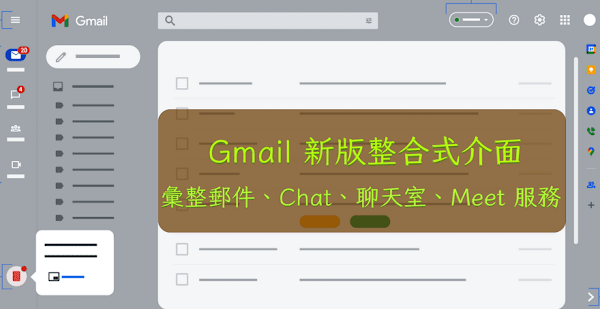
2022 新版 Gmail 介面彙整了郵件、Chat、聊天室和 Meet 四項服務,在左側設置應用程式主選單,各項服務都有獨立頁面不會互相干擾,將滑鼠游標移至圖示上即可預覽最新動態,也能透過通知泡泡取得即時通訊、聊天室訊息通知。
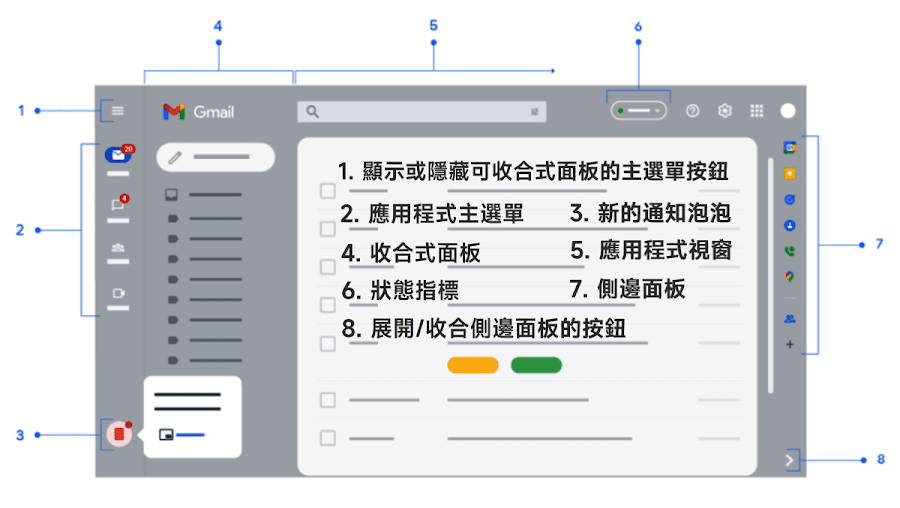
網頁版 Gmail 如何切換新/舊介面:
1. 新版 Gmail 檢視畫面已全面推送,(現階段)用戶可以自選新、舊介面,打開網頁版 Gmail 點擊右上方「齒輪」→「試用新版 Gmail 檢視畫面」即可切換,未來將強制改用新版介面。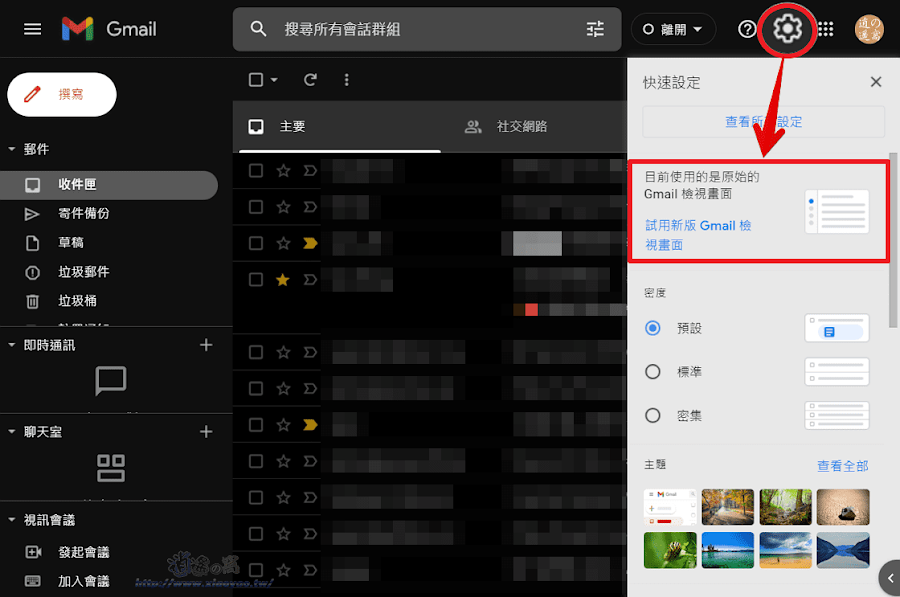
2. 要注意一點,若是 Chat 應用程式仍然是傳統版 Hangouts 就不能直接切換介面,要先點選「齒輪」→「查看所有設定」做變更才會出現切換檢視畫面選項。
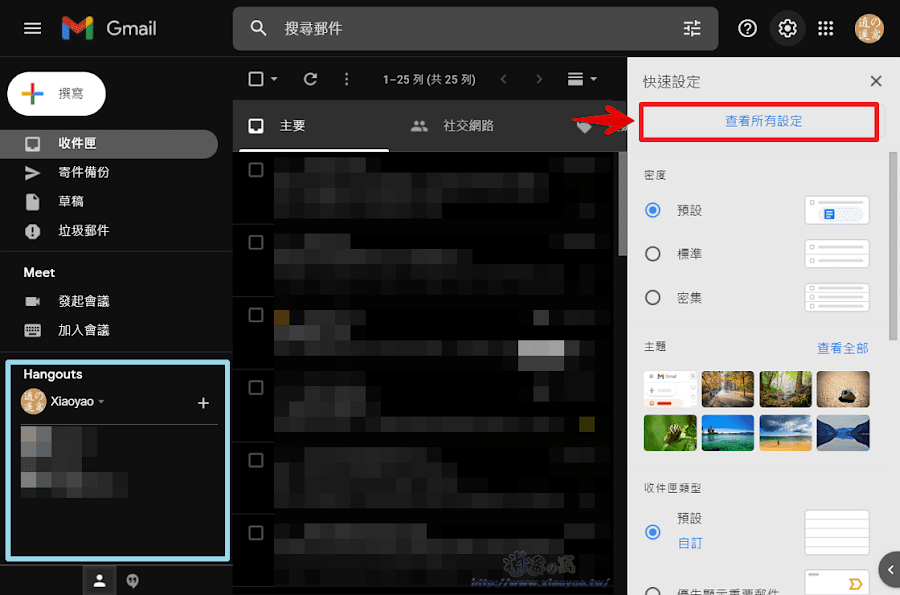
3. 進入 Gmail 設定後,點選「即時通訊和 Meet」將 Chat 項目改為 Google Chat 並儲存變更,返回主畫面點選「齒輪」即可切換介面。
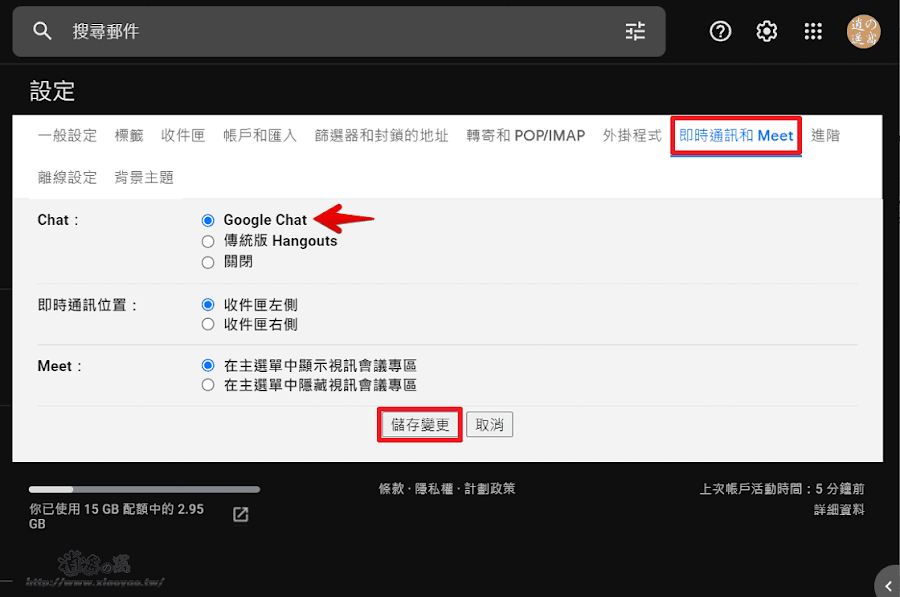
4. 切換新、舊版 Gmail 檢視畫面時需要按下「重新載入」才會變更。
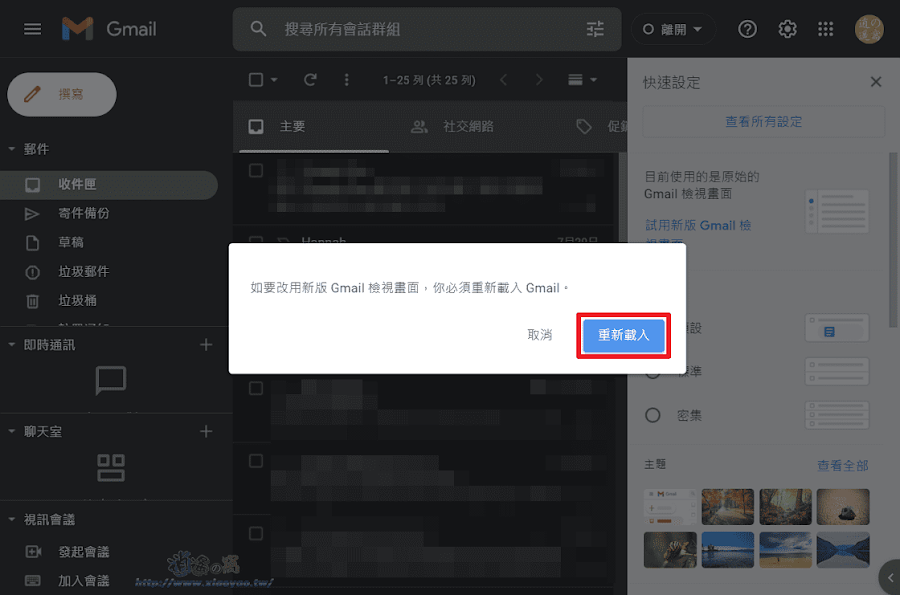
5. 第一次使用新版介面會有提示畫面,在左側會看到 Mail、Chat、Spaces 和 Meet 四個應用程式主選單,取代舊版將郵件、通訊服務集中於同一欄位。
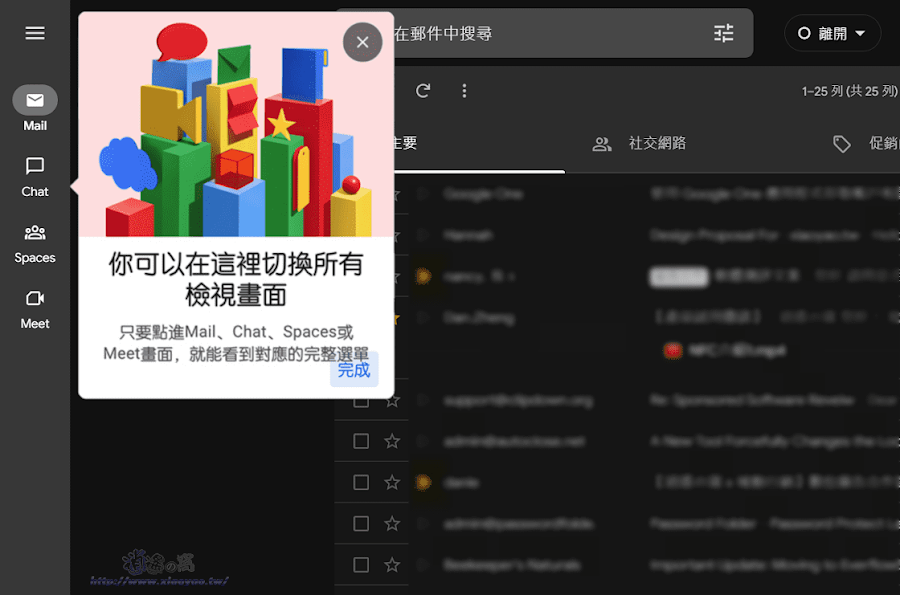
6. 相較於舊版介面,從主選單切換郵件、即時通訊、聊天室和線上會議服務比較方便,獨立頁面不會互相干擾,游標停留在圖示上即可預覽最新動態。
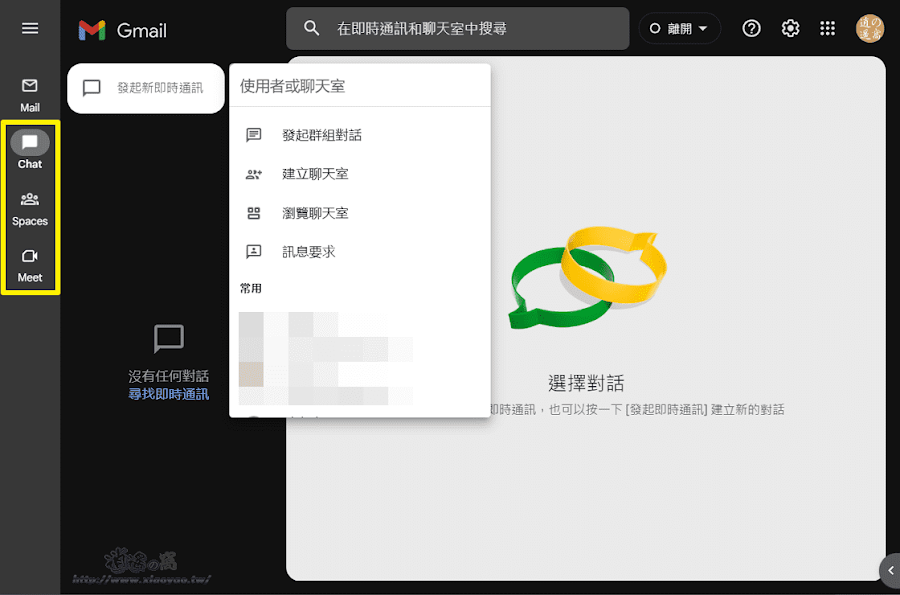
7. 而且郵件的功能選單少了通訊服務比較方便找到目標,本身沒有使用 Chat、Meet 服務也能選擇停用應用程式,點選「齒輪」→ Gmail 中的應用程式「自訂」。
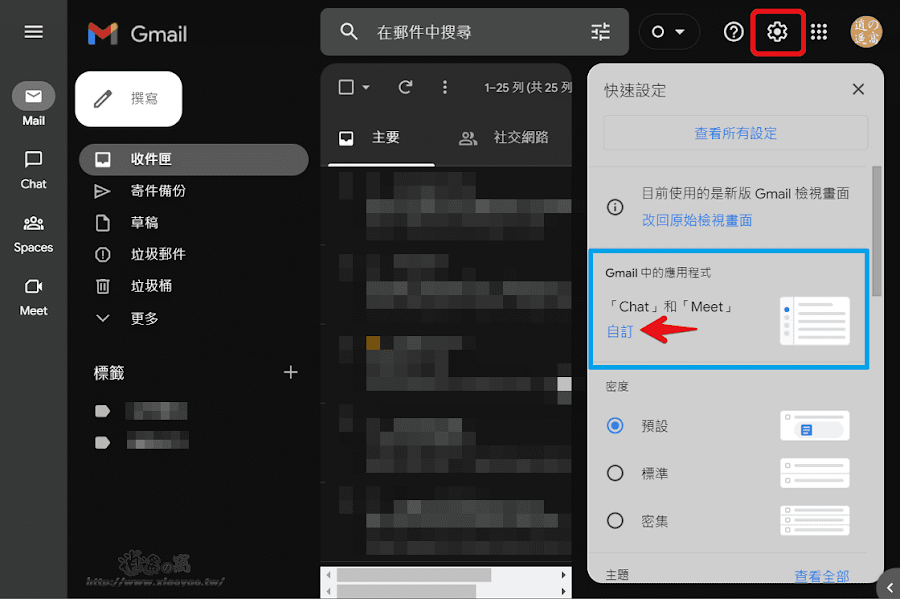
8. 接著將 Google Chat 和 Google Meet 取消勾選,按下「完成」並重新載入頁面。
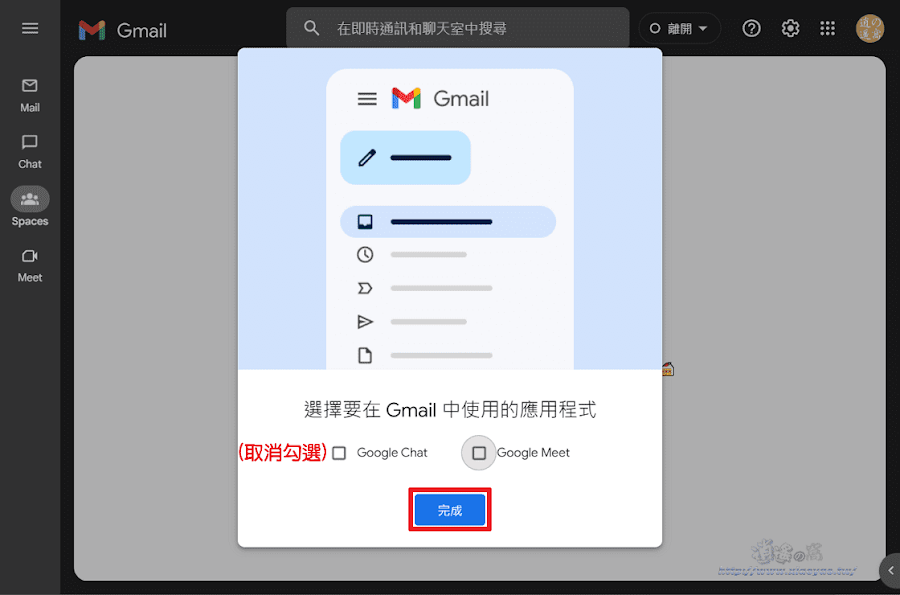
9. 停用 Chat、Meet 後左側主選單就會消失,Gmail 檢視畫面只是單純的郵件信箱,此外,新介面還會自動隱藏右側邊面板,在右下角點擊「<」按鈕才會展開。
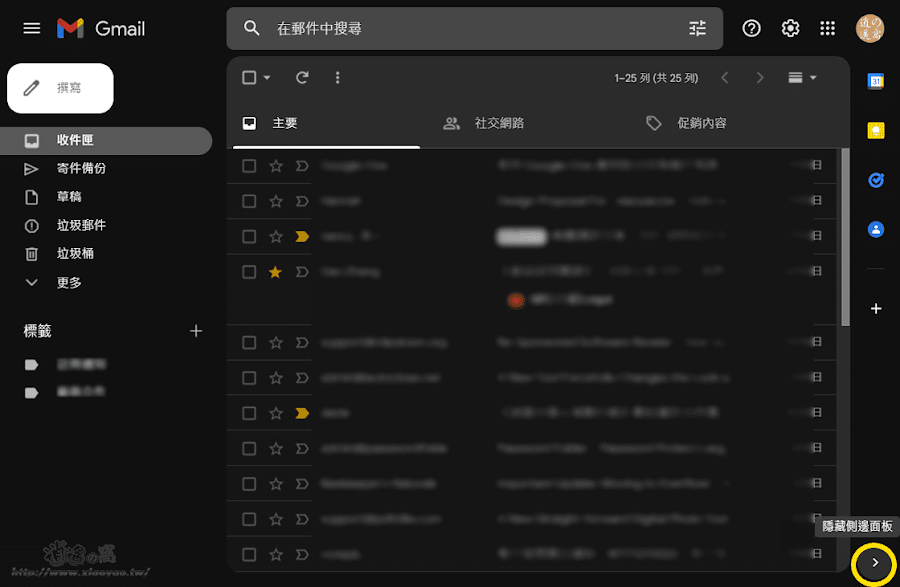
延伸閱讀
0 留言